Rick Broida
Quản trị mạng - Windows 7 hứa hẹn khởi động nhanh hơn, các công cụ bóng mượt hơn và giao diện đẹp mắt hơn. Đây là cách mang các tính năng hàng đầu của hệ điều hành mới này vào các máy tính đang sử dụng hệ điều hành Vista và XP mà không cần phải sử dụng đến phần mềm beta hay đợi đến phiên bản phát hành cuối cùng của Windows 7.
Tốc độ test cho thấy rằng Windows 7 khởi động nhanh hơn Vista, nhiều người dùng cũng đã báo cáo rằng họ cũng có cảm nhận sự nhanh hơn này trong các hoạt động hàng ngày làm việc với Windows 7. (Điều đó có thể là vì User Account Control được cải thiện tốt hơn trong Windows 7 so với Windows Vista và không quấy rầy đến người dùng nhiều như trước kia). Tuy nhiên bạn có thể thực hiện một số thao tác để các hệ điều hành hiện hành này có được những ưu điểm vượt trội của Windows 7 và đây là cách thực hiện:
Khởi động nhanh hơn
Vấn đề: Một người dùng phàn nàn rằng laptop Acer Aspire của họ mất khoảng gần 2 phút để khởi động với hệ điều hành Vista. Trong khi đó chỉ mất 43 giây để thực hiện việc khởi động và sẵn sàng làm việc với Windows 7. Như vậy Microsoft đã làm lãng phí của người dùng này gần 70 giây mỗi lần bật máy, nhân con số đó với số lần khởi động trong ngày và số ngày trong tuần, lượng thời gian mà người dùng phải tốn hơn so với hệ điều hành cũ quả là một con số đáng kể.
Cách khắc phục: Bạn không thể đếm hết được các cách có thể làm cho hệ điều hành Vista hoặc XP của bạn khởi động nhanh hơn. Tuy nhiên trên tất cả, nếu bạn vẫn sử dụng một hệ thống 1GB RAM, thì đây chính là thời điểm bạn cần nâng cấp nó lên tối thiểu 2GB. Nâng cấp này sẽ cải thiện được cả việc khởi động và hiệu suất nói chung. Tiếp đến: sử dụng một tiện ích mang tên Startup Delayer, đây là một tiện ích miễn phí có thể trì hoãn (phù hợp theo các chi tiết kỹ thuật của bạn) sự khởi chạy của các chương trình mà nó thường chạy khi máy tính của bạn khởi động. Thực tế cho thấy nếu bạn thiết lập các ứng dụng không quan trọng và bắt đầu chạy sau khi hệ thống khởi động khoảng 10 hoặc 15 phút thì Vista (hoặc XP) sẽ khởi động nhanh hơn rất nhiều.
Nếu bạn đã sử dụng hệ thống của mình được khoảng 2 năm thì cách tốt nhất để làm cho hệ thống của bạn khởi động nhanh hơn là xóa ổ đĩa cứng và cài đặt lại hệ điều hành Windows mới. Cách thức này có thể gây tốn thời gian nhưng nó sẽ làm mất đi những file tạp và khôi phục hệ thống của bạn về điều kiện nhà máy ban đầu của nó cũng như tốc độ ban đầu.
UAC ít phiền hà hơn
Vấn đề: Mặc dù với tất cả ý định tốt đẹp nhất của nó nhưng UAC đã trở thành một thứ mà người dùng ghét bỏ nhất trong Vista. Nó có thể làm người dùng cảm thấy khó chịu hay phải tắt bỏ. Trong Windows 7, UAC đã khắc phục được nhược điểm đó, một mặt vẫn cung cấp những gì được cho là ưu điểm về bảo mật trong Vista nhưng không can thiệp sâu vào những công việc của bạn. Bạn có thể chọn các mức bảo mật từ bốn mức khác nhau ứng với số lần nhận các thông báo từ Microsoft.
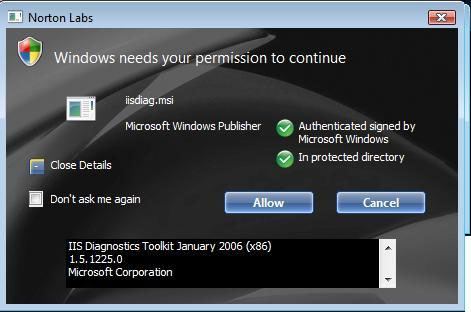
Cách khắc phục: Người dùng Vista bị tắc nghẽn chỉ có hai sự lựa chọn, hoặc là tất cả hoặc là không có gì đối với phiên bản UAC 1.0, tuy nhiên bạn luôn có thể tắt UAC và chọn giải pháp thay thế từ các nhóm thứ ba. Cho ví dụ, Norton User Account Control có thể thay thế cho UAC bằng cách có thể học từ những đáp trả của bạn và do đó ít gây rối bạn hơn bằng các thông tin mà bạn không quan tâm đến nó. Download này cũng cho bạn có được tùy chọn ‘Don't ask me again' (không hỏi lại lần nữa) và các thông tin chi tiết hết sức hữu dụng về bảo mật. Một lựa chọn khác cũng có thể thay thế cho UAC trong Vista đó là UAC Snooze, một tiện ích system tray đưa UAC vào chế độ ngủ trong một khoảng thời gian nào đó có thể đặt trước – một cách giải quyết rất hữu dụng nếu bạn lên kế hoạch thực hiện một số điều chỉnh cho hệ thống mà không muốn mất thời gian phải xử trí với UAC.
Hiệu suất cao hơn
Vấn đề: Chúng ta đều biết rằng Windows 7 khởi động nhanh hơn Vista, tuy nhiên liệu nó có thực sự nhanh hơn? Không thực sự, các kết quả đo lường của một số chuyên gia đã cho thấy như vậy. Sự thực ở đây là do Vista có nhiều thành phần không cần thiết mà người có thể vô hiệu hóa chúng, chính các thành phần này đã làm ảnh hưởng đáng kể đến hiệu suất của Vista.
Cách khắc phục: Với một chút điều chỉnh nhỏ, bạn có thể làm nâng hiệu suất cho Vista nhanh hơn. Bắt đầu bằng cách thực hiện vô hiệu hóa ngay lập tức những tính năng không cần thiết trong Vista, trong đó có cả tính năng tạo thị giác tốn kém đến hiệu suất của máy tính (như Aero) và loại trừ một số tính năng không cần sử dụng đến (giống như hỗ trợ tablet PC, nếu bạn không sử dụng đến nó) cũng có thể giảm được sự cồng kềnh của hệ điều hành và làm cho Vista có được hiệu suất tốt hơn.
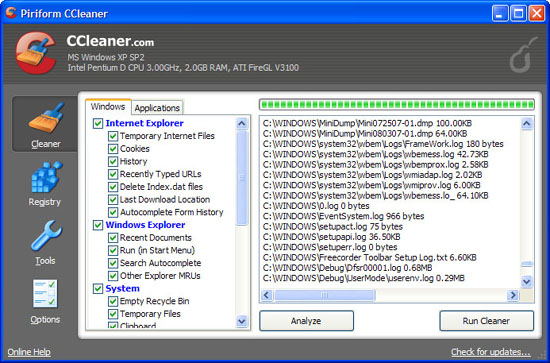
Tiếp đến, chạy tiện ích làm sạch hệ thống, bạn có thể sử dụng tiện ích miễn phí như CCleaner. Ccleaner sẽ remove các file tạm thời không cần thiết – từ Windows và các ứng dụng của các nhóm thứ ba – để làm sạch Registry và tất cả các huyết mạch chính của hệ thống. Khi Ccleaner thực hiện xong công việc của nó, hãy thực hiện thêm một số mẹo giúp khởi động nhanh hơn: Chúng có thể cải thiện được hiệu suất của toàn bộ hệ điều hành. Sau khi bạn hoàn tất các bước này, Vista sẽ cho bạn thấy được rất nhiều bất ngờ.
Giảm bớt các thông báo hệ thống hơn
Vấn đề: Bên cạnh việc giúp bạn chế ngự được UAC, Windows 7 còn cho phép bạn quyết định xem ứng dụng nào muốn xuất hiện các thông báo system-tray gây bực mình. Việc dồn chúng lại làm cho người dùng ít bị gián đoạn trong khi làm việc và có thể cũng sẽ ít cuộc gọi đến các nhân viên kỹ thuật hơn.
Cách khắc phục: Nếu không ngại va chạm với Registry, bạn có thể tắt hệ thống thông báo của Vista. Tuy nhiên cần phải nhớ một điều rằng, làm việc trong Registry là rất nguy hiểm nên trước khi thực hiện bất cứ thay đổi nào với Registry, bạn nên backup nó trước đã. Sau khi đã tiến hành backup Registry, hãy thực hiện theo hướng dẫn dưới đây:
1. Kích Start, đánh regedit và nhấn Enter.
2. Tìm và kích giá trị trong HKEY_ CURRENT_USER\Software\Microsoft\Windows\CurrentVersion\Explorer\Advanced.
3. Trong phần panel bên phải, thực hiện kích phải và chọn New, DWORD (32-bit) Value. Đặt tên cho nó là EnableBalloonTips.
4. Kích phải vào giá trị mới, chọn Modify từ danh sách các tùy chọn và bảo đảm rằng ‘Value data' được thiết lập bằng 0.
5. Thoát khỏi Registry và khởi động lại máy tính.
Nếu là một người dùng Windows XP, bạn có thể thực hiện băng cách sử dụng các tiện ích TweakUI về điều chỉnh giao diện của Microsoft. TweakUI có thiết lập cho phép đối với các thông báo trong phần ‘Taskbar and Start menu'; rất đơn giản, bạn chỉ cần hủy chọn thiết lập đó để vô hiệu hóa việc thông báo này.
 Công nghệ
Công nghệ  Windows
Windows  iPhone
iPhone  Android
Android  Làng CN
Làng CN  Khoa học
Khoa học  Ứng dụng
Ứng dụng  Học CNTT
Học CNTT  Game
Game  Download
Download  Tiện ích
Tiện ích 







 Linux
Linux  Đồng hồ thông minh
Đồng hồ thông minh  Chụp ảnh - Quay phim
Chụp ảnh - Quay phim  macOS
macOS  Phần cứng
Phần cứng  Thủ thuật SEO
Thủ thuật SEO  Kiến thức cơ bản
Kiến thức cơ bản  Dịch vụ ngân hàng
Dịch vụ ngân hàng  Lập trình
Lập trình  Dịch vụ công trực tuyến
Dịch vụ công trực tuyến  Dịch vụ nhà mạng
Dịch vụ nhà mạng  Nhà thông minh
Nhà thông minh  Ứng dụng văn phòng
Ứng dụng văn phòng  Tải game
Tải game  Tiện ích hệ thống
Tiện ích hệ thống  Ảnh, đồ họa
Ảnh, đồ họa  Internet
Internet  Bảo mật, Antivirus
Bảo mật, Antivirus  Họp, học trực tuyến
Họp, học trực tuyến  Video, phim, nhạc
Video, phim, nhạc  Giao tiếp, liên lạc, hẹn hò
Giao tiếp, liên lạc, hẹn hò  Hỗ trợ học tập
Hỗ trợ học tập  Máy ảo
Máy ảo  Điện máy
Điện máy  Tivi
Tivi  Tủ lạnh
Tủ lạnh  Điều hòa
Điều hòa  Máy giặt
Máy giặt  Quạt các loại
Quạt các loại  Cuộc sống
Cuộc sống  Kỹ năng
Kỹ năng  Món ngon mỗi ngày
Món ngon mỗi ngày  Làm đẹp
Làm đẹp  Nuôi dạy con
Nuôi dạy con  Chăm sóc Nhà cửa
Chăm sóc Nhà cửa  Du lịch
Du lịch  Halloween
Halloween  Mẹo vặt
Mẹo vặt  Giáng sinh - Noel
Giáng sinh - Noel  Quà tặng
Quà tặng  Giải trí
Giải trí  Là gì?
Là gì?  Nhà đẹp
Nhà đẹp  TOP
TOP  Ô tô, Xe máy
Ô tô, Xe máy  Giấy phép lái xe
Giấy phép lái xe  Tấn công mạng
Tấn công mạng  Chuyện công nghệ
Chuyện công nghệ  Công nghệ mới
Công nghệ mới  Trí tuệ nhân tạo (AI)
Trí tuệ nhân tạo (AI)  Anh tài công nghệ
Anh tài công nghệ  Bình luận công nghệ
Bình luận công nghệ  Quiz công nghệ
Quiz công nghệ  Microsoft Word 2016
Microsoft Word 2016  Microsoft Word 2013
Microsoft Word 2013  Microsoft Word 2007
Microsoft Word 2007  Microsoft Excel 2019
Microsoft Excel 2019  Microsoft Excel 2016
Microsoft Excel 2016  Microsoft PowerPoint 2019
Microsoft PowerPoint 2019  Google Sheets - Trang tính
Google Sheets - Trang tính  Code mẫu
Code mẫu  Photoshop CS6
Photoshop CS6  Photoshop CS5
Photoshop CS5  Lập trình Scratch
Lập trình Scratch  Bootstrap
Bootstrap